Ako je vaš iPhone ili iPhone vašeg prijatelja zapeo na hitnom SOS-u, nema mjesta panici. Suočite se s hitnim službama tijekom poziva i slijedite ove jednostavne savjete za rješavanje problema ako iPhone zaglavi u SOS načinu rada.
Apple je uključio SOS značajka za hitne slučajeve u iOS 10 i novijim operativnim sustavima. Ovu značajku možete koristiti za obavještavanje odgovarajućih hitnih službi ili spasilačkih timova u vašoj regiji i zemlji ako se suočite s bilo kakvim hitnim slučajem poput sudara, bolesti ili pljačke.
Ne završava ovdje! iPhone pametno obavještava vaš kontakt za hitne slučajeve iz podataka aplikacije Apple Health. Također, značajka stalno šalje živu lokaciju iPhonea (navodno vašu trenutnu lokaciju) kontakt osobi za hitne slučajeve kako bi ona znala vašu lokaciju i stigla tamo da vam pomogne.
Međutim, postoje brojna izvješća da značajka SOS za hitne slučajeve može zapeti. Čak i ako imate posla s deskom za hitne službe, značajka ostaje uključena, nastavlja dijeliti vašu lokaciju uživo, a najviše smeta crvena pozadina na vremenu uređaja. Ovo je također poznato kao statusna traka za hitne SOS pozive.
Nastavite čitati kako biste otkrili razloge zašto je iPhone zaglavio na SOS-u i kako izvaditi svoj iPhone iz situacije kada je iPhone zapeo na hitnom SOS-u.
Također pročitajte:Kako koristiti SOS za hitne slučajeve putem satelita na iPhoneu 14
Razlozi zašto iPhone zaglavi na hitnom SOS-u
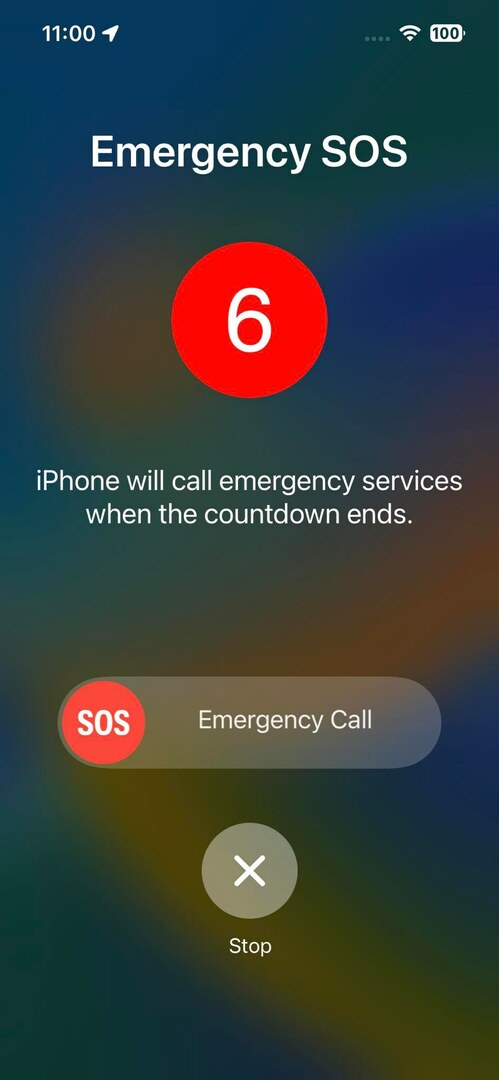
Može postojati nekoliko razloga zašto kompatibilni iPhone zaglavi na SOS-u. Ovdje pronađite neke uobičajene uzroke:
- Niste znali za značajku SOS u hitnim slučajevima. Nakon što ga greškom aktivirate, ne znate što dalje.
- Koristite zastarjeli iPhone i postoje problemi s tipkama kao što su tipka za pojačavanje, stišavanje i tipka Slee/Wake.
- Zaslon osjetljiv na dodir iPhonea ne radi ili pokazuje povremene probleme s odgovorom.
- Jailbreakirali ste iPhone, ali proces nije išao na pravi način.
- iOS je instalirao nepotpuna ažuriranja ili ažuriranja s greškama tijekom jednog od nedavnih procesa ažuriranja.
Osim gore navedenih razloga, mogli bi postojati i drugi nepoznati problemi koji bi mogli pokrenuti pogrešku "iPhone zaglavio na hitnom SOS".
Kako popraviti iPhone koji je zapeo u hitnom SOS-u
Vaš primarni cilj je odvojiti iPhone od trenutnog statusa tako da iOS može onemogućiti značajku SOS u hitnim slučajevima. Evo ideja za rješavanje problema koje možete isprobati:
Obrišite i očistite iPhone zaslon
Kada pokušavate onemogućiti SOS događaj dodirom na Zaustavi (X) gumb na dnu zaslona, ali ne reagira, postoji problem sa zaslonom. Na ekranu mogu biti masne mrlje ili voda. Obrišite zaslon čistom pamučnom krpom. Zatim pokušajte ponovno zaustaviti hitni SOS.
Deaktivirajte SOS u hitnim slučajevima
Nakon završetka hitnog poziva sa spasiocima, otključajte svoj iPhone unošenjem tajnog PIN-a ili šifre. Sada slijedite ove korake kako biste onemogućili različite pokrete za aktivaciju hitnog SOS-a koji slučajno pokreću događaj:
- Otvorite iOS postavke i dotakni Hitni SOS postavljanje.
- Možda ćete se morati malo pomaknuti prema dolje kako biste pronašli opciju SOS za hitne slučajeve.
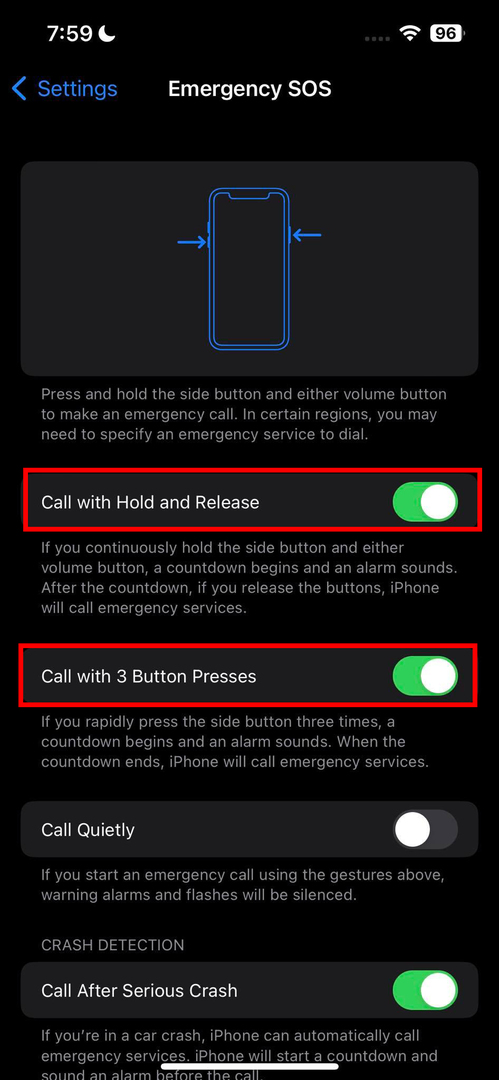
- Unutar izbornika SOS za hitne slučajeve onemogućite sljedeće:
- Nazovite s 3 pritiska gumba
- Poziv s čekanjem i otpuštanjem
- Crvena pozadina na prikazu vremena trebala bi nestati.
- Sada ponovo aktivirajte gore navedene postavke za hitne slučajeve.
Prestanite dijeliti svoju lokaciju
Ako ne onemogućite SOS hitnu pomoć nakon poziva službi za pomoć hitne službe, status se neće automatski promijeniti. Evo kako možete onemogućiti status hitne pomoći na iPhoneu:
- Nakon što iPhone završi hitni poziv, prikazat će Medicinska iskaznica zaslon.
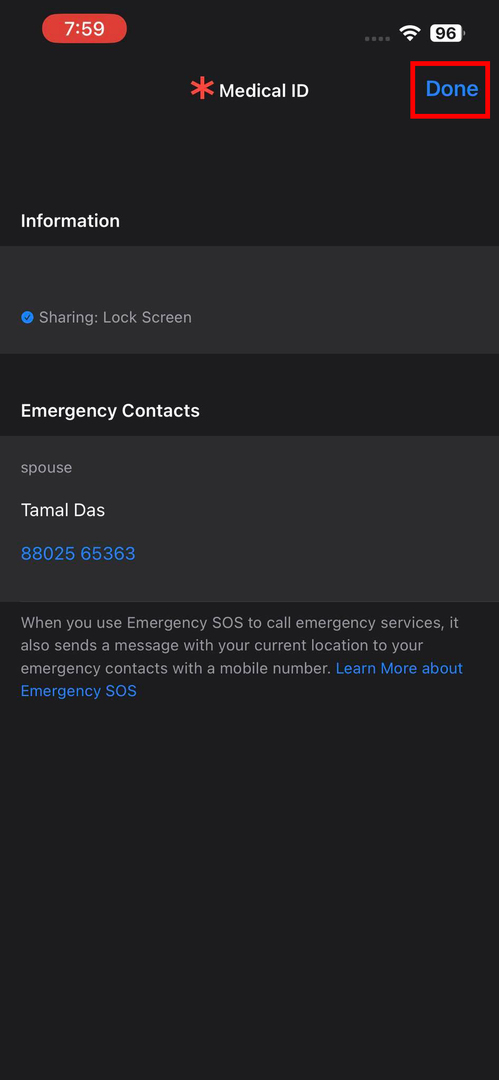
- Dodirnite Gotovo u gornjem desnom kutu zaslona Medical ID.
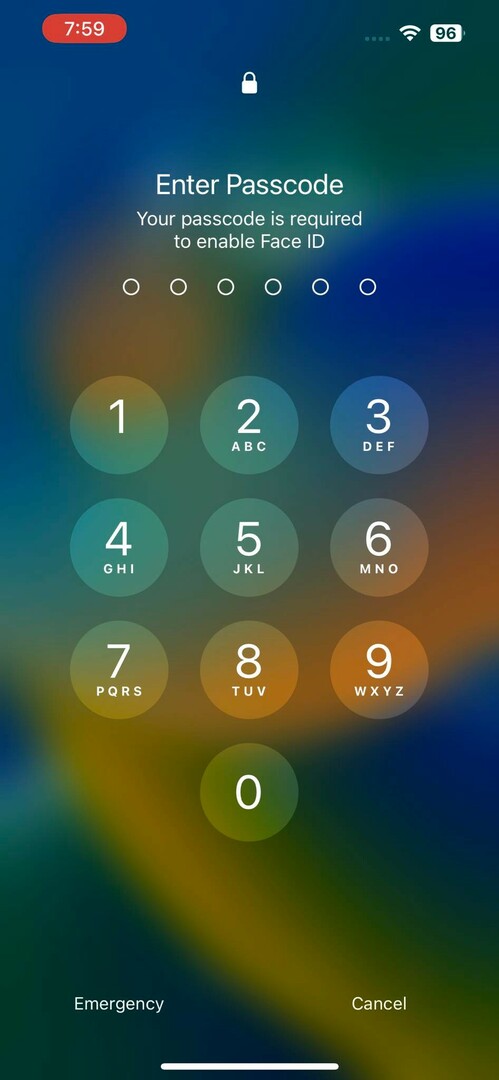
- Sada unesite lozinku za iPhone kako biste omogućili Face ID.
- Dodirnite iPhone prikaz vremena na crvenoj pozadini, poznat i kao hitna statusna traka.
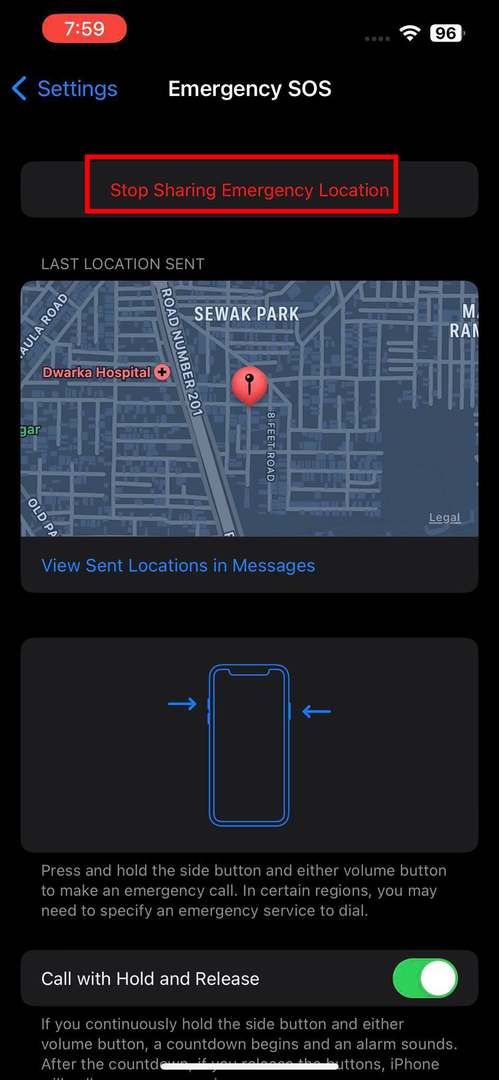
- Na Hitni SOS zaslon, dodirnite Prestanite dijeliti lokaciju za hitne slučajeve dugme.
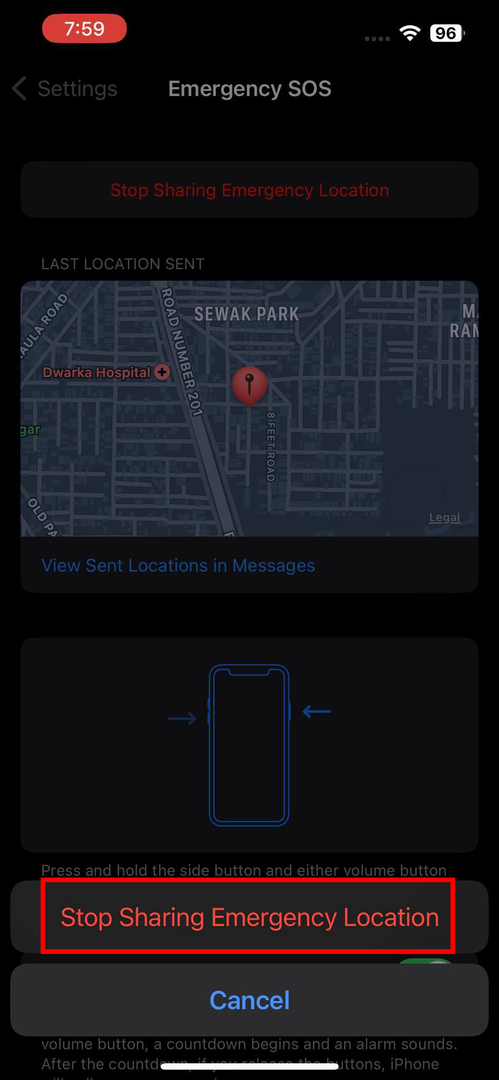
- Opet dodirnite Prestanite dijeliti lokaciju za hitne slučajeve gumb na skočnom prozoru za potvrdu na dnu zaslona.
- Ovo će zaustaviti dijeljenje lokacije u stvarnom vremenu, kao i hitni SOS događaj.
Isključite iPhone
Možete isključiti iPhone, pričekati oko 30 sekundi da se uređaj ohladi, a zatim ga uključiti. Ovo obično rješava problem "iPhone je zapeo na hitnom SOS". Učinite sljedeće kako biste isključili svoj iPhone:
- Ići postavke i dodir Općenito.
- Na Općenito stranicu s postavkama, pomaknite se prema dolje do dna zaslona i dodirnite Ugasiti.
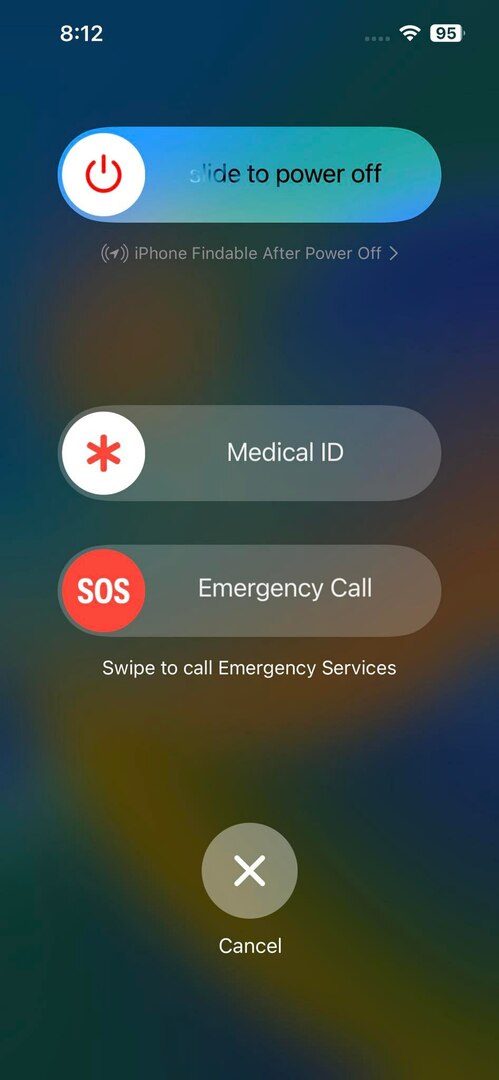
- Alternativno, pritisnite Stišaj zvuk i Spavati/Probuditi istovremeno dok ne vidite Povucite za isključivanje dugme.
- Sada upotrijebite gornji gumb za isključivanje uređaja.
Ažurirajte iPhone koristeći iTunes ili Finder
Ako je pogreška "iPhone zaglavio na hitnom SOS-u" posljedica neispravnog ažuriranja iOS-a, pokušajte ponovno ažurirati uređaj pomoću aplikacije iTunes ili Finder putem PC-a ili Mac-a. Evo kako se to radi:
- Spojite iPhone na PC ili Mac (macOS Mojave ili stariji) pomoću isporučenog USB kabela.
- Pokreni iTunes primjena.
- Ako se to od vas zatraži, dodirnite Dopusti, Povjerenje, ili Autentificirati na vašem iPhoneu.
- Kliknite na iPhone ikona na iTunes softveru.

- Tamo biste trebali vidjeti opciju (Ažuriraj gumb) za ažuriranje vašeg iPhonea putem iTunesa.
Alternativno, ako imate MacBook ili iMac s macOS Catalina ili novijim, možete jednostavno otvoriti aplikaciju Finder nakon povezivanja iPhonea. Aplikacija Finder trebala bi prikazivati naziv iPhonea u lijevom navigacijskom oknu. Nakon što kliknete iPhone u aplikaciji Finder, trebali biste pronaći naredbu za ažuriranje iPhonea na sučelju aplikacije kao što je navedeno u nastavku:
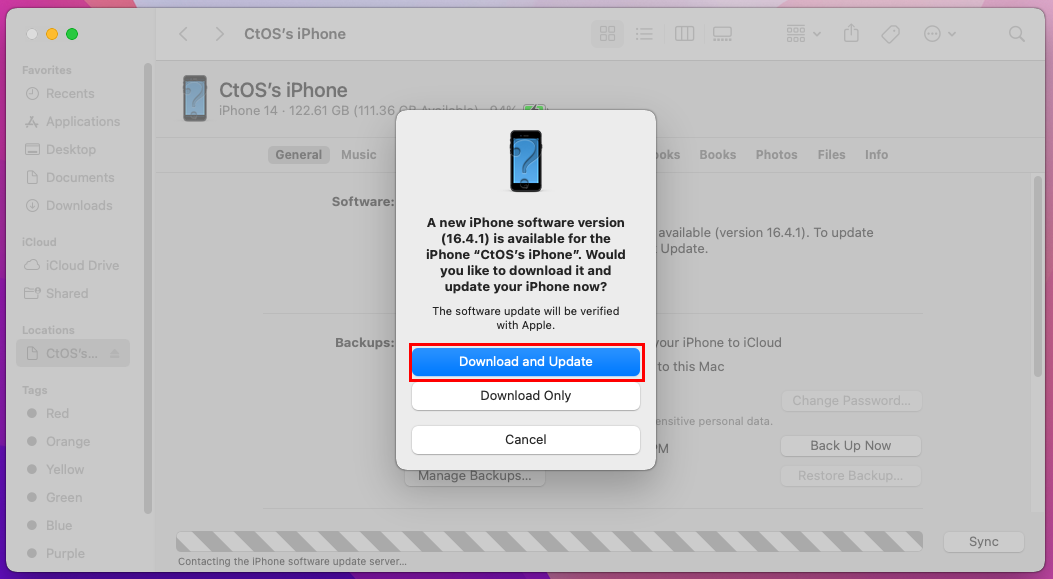
- Provjerite ažuriranje: Prikazuje se ako niste provjerili ima li ažuriranja pomoću aplikacije Finder. Ako je dostupno ažuriranje, vidjet ćete Preuzmite i ažurirajte iskočiti.
- Ažuriraj: Pojavit će se ako Finder automatski pronađe ažuriranje za povezani iPhone.
Prisilno ponovno pokrenite vaš iPhone
Evo kako možete prisiliti iPhone da se ponovno pokrene i onemogući SOS način rada u hitnim slučajevima:
iPhone 8 i noviji modeli
- Brzo pritisnite Pojačati dugme.
- Brzo pritisnite Stišaj zvuk dugme.
- Pritisnite i držite Spavati/Probuditi dugme.
- Kada vidite Apple logo, otpustite bočni gumb.
iPhone 7 i 7 Plus
- Dodirnite i držite Spavati/Probuditi gumb i Stišaj zvuk dugme.
- Kad Apple logo ispliva na površinu, pustite gumbe.
iPhone 6 i 6S
- Istovremeno pritisnite i držite Dom i Strana gumb na iPhoneu.
- Kada vidite Apple logo, otpustite gornje tipke.
Stavite iPhone u Recovery Mode
Trebate Windows PC ili Mac da stavite iPhone u Recovery mod. Zatim možete resetirati ili vratiti uređaj kako biste riješili problem iPhone Stuck On SOS. Ova metoda će izbrisati pohranu iPhonea. Dakle, morate napraviti sigurnosnu kopiju uređaja prije pokušaja vraćanja na tvorničke postavke ili vraćanja iPhonea.
Ako znate da ste uključili automatsko sigurnosno kopiranje na iCloud, možete izravno isprobati ove korake. iCloud će vam omogućiti vraćanje izgubljenih iPhone podataka.
- Idite na Windows PC (zahtijeva iTunes) ili Mac (iTunes za macOS Mojave ili stariji i Finder za macOS Catalina ili noviji) da izvršite korake načina oporavka.
- Pokreni iTunes ili Tražilica.
- Spojite iPhone pomoću odgovarajućeg USB kabela.
- Sada izvršite određene korake navedene u Prisilno ponovno pokrenite vaš iPhone odjeljak za određeni model iPhonea kako biste uređaj stavili u način rada za oporavak.
- Ovaj put ne puštajte tipku (gumbe) dok na zaslonu iPhonea ne vidite vezu USB kabela s računalom.
- Čim iPhone bude u načinu rada za oporavak, vidjet ćete skočni prozor za vraćanje uređaja u iTunes ili Finder.
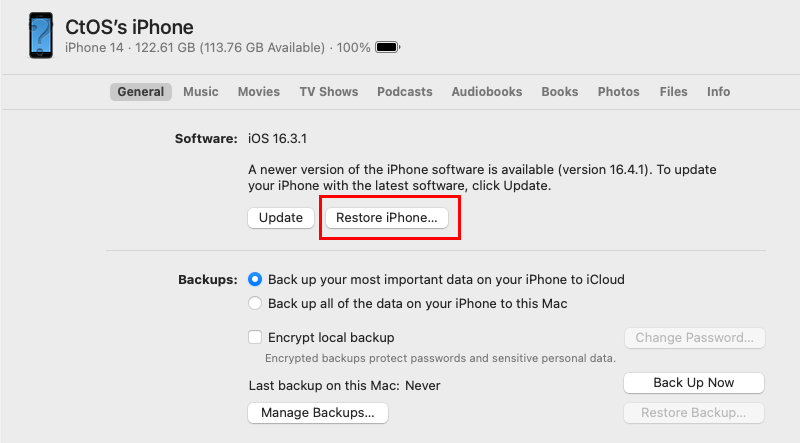
- Kliknite na Vratite iPhone gumb za početak postupka obnove.
- Kada završite, trebate postaviti uređaj ispočetka.
Također pročitajte:iPhone je zapeo u načinu rada za oporavak? Evo 4 koraka kako to popraviti
Izbriši iPhone iz iClouda
Ako znate Apple ID i lozinku pomoću kojih ste registrirali iPhone, pokušajte sljedeće. Izgubit ćete podatke dostupne na vašem iPhoneu. Međutim, iCloud će vam omogućiti vraćanje gotovo svih podataka ako aktivirate automatsku iCloud sigurnosnu kopiju na iPhoneu.
- Idi na Pronađi moj iPhone portal.
- Prijavite se koristeći svoju iCloud ili Apple ID lozinku.
- Kliknite na Svi uređaji gumb na vrhu portala i odaberite iPhone.
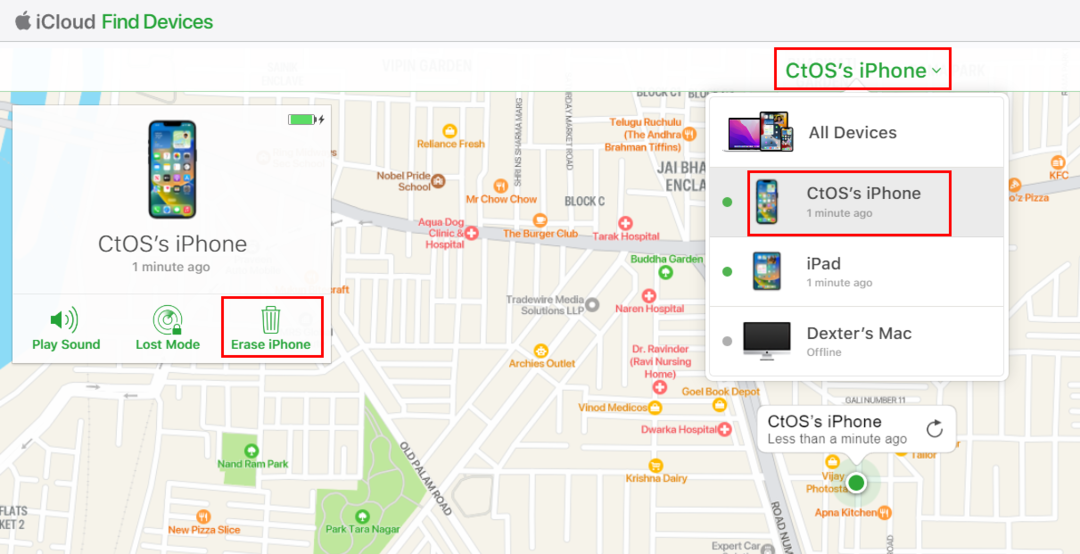
- Na lijevoj strani, ispod iPhone kartice, kliknite na Izbriši iPhone dugme.
- Izaberi Izbriši na skočnom prozoru koji se pojavljuje.
- Sada unesite svoj Apple ID ili lozinku za iCloud kako biste dovršili naredbu za brisanje uređaja.
- Nakon što se uređaj izbriše, iPhone će od vas tražiti da postavite uređaj ispočetka.
Ovo je također trebalo riješiti status zamrznutog hitnog SOS-a na vašem iPhoneu.
Nazovite Apple podršku
Ako vam nijedna od gore navedenih ideja za rješavanje problema ne pomogne da riješite problem "iPhone je zaglavio na hitnom SOS-u", kontaktirajte Apple podršku za stručnu pomoć. Do njih možete doći putem interneta tako da pristupite podrška. Jabuka. Kom portal.
iPhone zaglavio na SOS-u: najčešća pitanja
Zašto je moj telefon zaglavio samo na SOS-u?
Ako ne onemogućite značajku SOS za hitne slučajeve na svom iPhoneu, on će ostati u istom statusu. Kako biste saznali kako onemogućiti hitni SOS, pročitajte gore.
Može li se hitni SOS isključiti?
Da, možete onemogućiti SOS značajku zauvijek. Idite na Postavke > Hitni SOS i onemogućite sljedeće opcije:
- Poziv s čekanjem i otpuštanjem
- Nazovite s 3 pritiska gumba
Imajte na umu da hitni SOS neće raditi ako izvršite gore navedene korake. Međutim, značajka će i dalje raditi ako se nađete u ozbiljnoj prometnoj nesreći. Zato što niste deaktivirali značajku Poziv nakon ozbiljnog pada.
Zašto je moj iPhone zapeo u SOS modu?
Ako ustanovite da je vaš iPhone zapeo na SOS pozivu, sljedeći bi mogli biti uzroci:
- Niste isključili značajku.
- Zaslon osjetljiv na dodir iPhonea ne radi
- Uređaj je instalirao ažuriranja iOS-a s greškama
- Posljednji pokušaj bjekstva iz zatvora nije uspio
Zaključak
Dakle, ovo je uglavnom sve o tome kako popraviti iPhone ako je zaglavio na SOS-u. Isprobajte bilo koju od gore navedenih metoda za rješavanje situacije. Ne zaboravite komentirati ispod kako biste nam javili djeluju li metode doista ili ne.
Sljedeće, učite kako obnoviti svoj iPhone kako biste riješili probleme sa softverom.